Većina korisnika Apple telefona - iPhone 5 - dobro zna da se ponekad dogode nepredviđene situacije, datoteke nestanu, ili ih sami obrišete, a onda shvatite da vam trebaju jako hitno. Ili postoji druga situacija, na primjer, instalirali ste pogrešan firmware za svoj telefon i on je jednostavno prestao raditi. Što učiniti u takvoj nepredviđenoj situaciji? Isplati li se žuriti do najbližeg servisni centar? Za početak, ne biste trebali brinuti, jer postoji nekoliko načina za vraćanje datoteka ili novog firmvera za vaš telefon. Postoji način rada Iphone telefon 5 – DFU. Ovo je način rada u kojem telefon nije aktivan. Ali ulaskom u ovaj način rada telefon omogućuje vraćanje izgubljenih ili izbrisane datoteke, ili ponovno instalirajte firmver telefona.
Kako staviti iPhone 5 u DFU mod:
- Potrebno je spojiti USB kabel i potpuno isključiti uređaj ili telefon.
- Zatim pritisnite dva gumba istovremeno (“Home” i “On” / “Off”) i držite ih zajedno 10 sekundi.
- Nakon toga, točno na 11. sekundi otpustite tipku “On” / “Off” i nastavite držati tipku “Home” još 10 sekundi.
- Ništa se ne bi trebalo pojaviti na zaslonu vašeg iPhonea 5. Ali ako dobijete čuvar zaslona (jabuka), trebali biste pokušati ponovno.
- Budući da je telefon povezan s računalom, iTunes bi trebao prikazati poruku poput ove: “iTunes je otkrio iPhone 5 koji je u načinu oporavka. Da biste koristili ovaj iPhone 5 s iTunesom, morate vratiti postavke playera."
Kako izbaciti iPhone 5 iz DFU moda:
- ne smije biti prikazan na ekranu.
- Pritisnite dva gumba istovremeno i držite ih 10 sekundi.
- Uključite iPhone 5.
Vrlo često, kada koristite uređaj na iOS-u, postavlja se pitanje treptanja firmvera. Gotovo svatko na planetu može bljeskati uređaj, jer zapravo u ovom procesu nema apsolutno ništa komplicirano. Čak i ako niste osobito upoznati sa samim iOS-om, u svakom slučaju ga možete flashati. Drugo je pitanje što će se dogoditi ako nešto učinite krivo, kao i koji problemi mogu nastati tijekom procesa firmwarea. Danas ćemo u potpunosti razumjeti proces firmvera, pogledati zamke i naučiti sve suptilnosti.
Firmware
![]() Pa, počnimo sa samim firmwareom. Ovdje neću iznositi nikakva posebno korisna znanja, ali ako vas stvarno zanima, možete ih pročitati. iPhone firmware\iPad\ iPod touch je datoteka u IPSW formatu, koja je zapravo preimenovana zip arhiva s maksimalnom kompresijom. Općenito, postoje četiri vrste firmvera:
Pa, počnimo sa samim firmwareom. Ovdje neću iznositi nikakva posebno korisna znanja, ali ako vas stvarno zanima, možete ih pročitati. iPhone firmware\iPad\ iPod touch je datoteka u IPSW formatu, koja je zapravo preimenovana zip arhiva s maksimalnom kompresijom. Općenito, postoje četiri vrste firmvera:
- Službeno- kreiran od strane Apple programera za sam iPhone, distribuira se putem iTunesa i potpuno je besplatan za vlasnike iPhonea, ali ćete morati platiti firmware za iPod.
- Beta firmware- službeno, ali dostupno samo Apple Developeru s App Developer Certifikatom (koji sam košta 99 USD). Firmware u beta verziji izlazi prije službenog izdanja pune verzije, a postoji kako bi pronašao probleme i greške u sustavu.
- Prilagođeni firmware obično se stvara pomoću programa PWNage Tools i Sn0wbreeze, a obično dolazi odmah s jailbreakom. Službeno je takav firmware zabranjen, pa se tijekom njihove instalacije javlja najviše problema.
- NOR-Samo firmware- firmware se u biti odnosi na Custom, ne mijenja se sustav datoteka, ali samo trepće čipove koji pohranjuju podatke kao što je Boot\Recovery logotip.
- Zapravo, zaronimo sada u sastav samih IPSW datoteka. Da biste to učinili, samo ga trebate otvoriti uobičajenim arhivatorom.

- 018-5540-599.dmg I 018-6461-399.dmg- DMG tj. slika diska u Mac OS X, ove dvije datoteke mogu imati bilo koji broj i stalno se mijenjaju od firmwarea do firmwarea. Razlikuju se samo po veličini, jer su sami mnogo manji od treće datoteke, o kojoj ćemo kasnije govoriti. Ove datoteke su slike RAM memorija za dva čipa, jedna od slika je oporavak, druga je ažuriranje. Ne biste trebali dirati ove datoteke.
- 018-7319-141.dmg- slika kompletnog datotečnog sustava iPhonea, zatvorenog ključem za šifriranje za službeni firmware, i slobodnog za uređivanje za prilagođene.
- BuildManifest.plist- datoteka s postavkama za iTunes, sadrži informacije o tome što se nalazi u ovoj IPSW datoteci, kao i ključeve za provjeru promjena firmvera. Uzgred, ovu provjeru radi sam iTunes.
- kernelcache.release.n88- kernel, tj. jezgra operacijski sustav, opet, ne preporučujem da ga dirate.
- Vrati.plist- još jedna datoteka postavki za iTunes, koja uključuje informacije o uređaju za koji je namijenjen firmware, verzija itd.

- Firmware- mapa. Svi podaci iz njega su isključivo sistemski podaci, a ušiveni su u više mikro krugova matična ploča uređaja, nakon samog firmwarea vam uopće neće biti dostupni.
- =dfu- mapa s dvije datoteke za... DFU mod, o kojem ćemo govoriti u nastavku.
- ==iBEC- takozvani Lažni DFU tj. false stabilization mode je zapravo snižena verzija iBoota, koja se učitava iz LLB (Low Level Bootloader) u slučaju problema s glavnim bootloaderom, za flashanje.
- =all_flash- mapa koja sadrži img3 datoteke (zaštićene slike čipova), sadrži i mapu all_flash.******.production ****** koja je zamijenjena slovima\brojevima prema verziji sklopa.
- ===logo jabuke.s5l8920x.img3- ali ovo je zanimljivije za obične smrtnike, jer ovo je stvarna slika koja se prikazuje kada se uređaj pokrene!
- ===punjenje baterije0.s5l8920x.img3, punjenje baterije1.s5l8920x.img3, baterija puna.s5l8920x.img3, baterija slaba0.s5l8920x.img3, baterija slaba1.s5l8920x.img3, punjenje glifa.s5l8920x.img 3 - datoteke koje su odgovorne za punjenje/pražnjenje slika dok je uređaj isključen.
- ===DeviceTree.n88ap.img3- "kartica" uređaja dizajnirana za zaštitu od programske opreme procesora ili akcelerometra umjesto modema, na primjer.
- ===glyphplugin.s5l8920x.img3- ova datoteka će obavijestiti korisnika ako se iznenada zaboravi povezati kada je uređaj isključen.
- ===iBoot.n88ap.RELEASE.img3 - iBoot- sustav za pokretanje operativnog sustava, ne treba ga brkati s programom za podizanje sustava, za razliku od potonjeg, iBoot je potpuno flešovan.
- ===LLB.n88ap.RELEASE.img3 - Bootloader niske razine- praktički isto kao iBoot, ali ako potonji pokreće iOS, tada LLB kontrolira WTF \ iBEC \ iBSS Mode
- ===manifest - analogno Manifest.plist samo ovaj put samo o img3
- ===režim oporavka.s5l8920x.img3 - Režim oporavka, zahvaljujući kojem općenito možemo ponovno bljeskati uređaj.
- Pa, pogledajmo sada samu proceduru firmvera
Bljeskanje
Postoje dvije opcije treptanja:
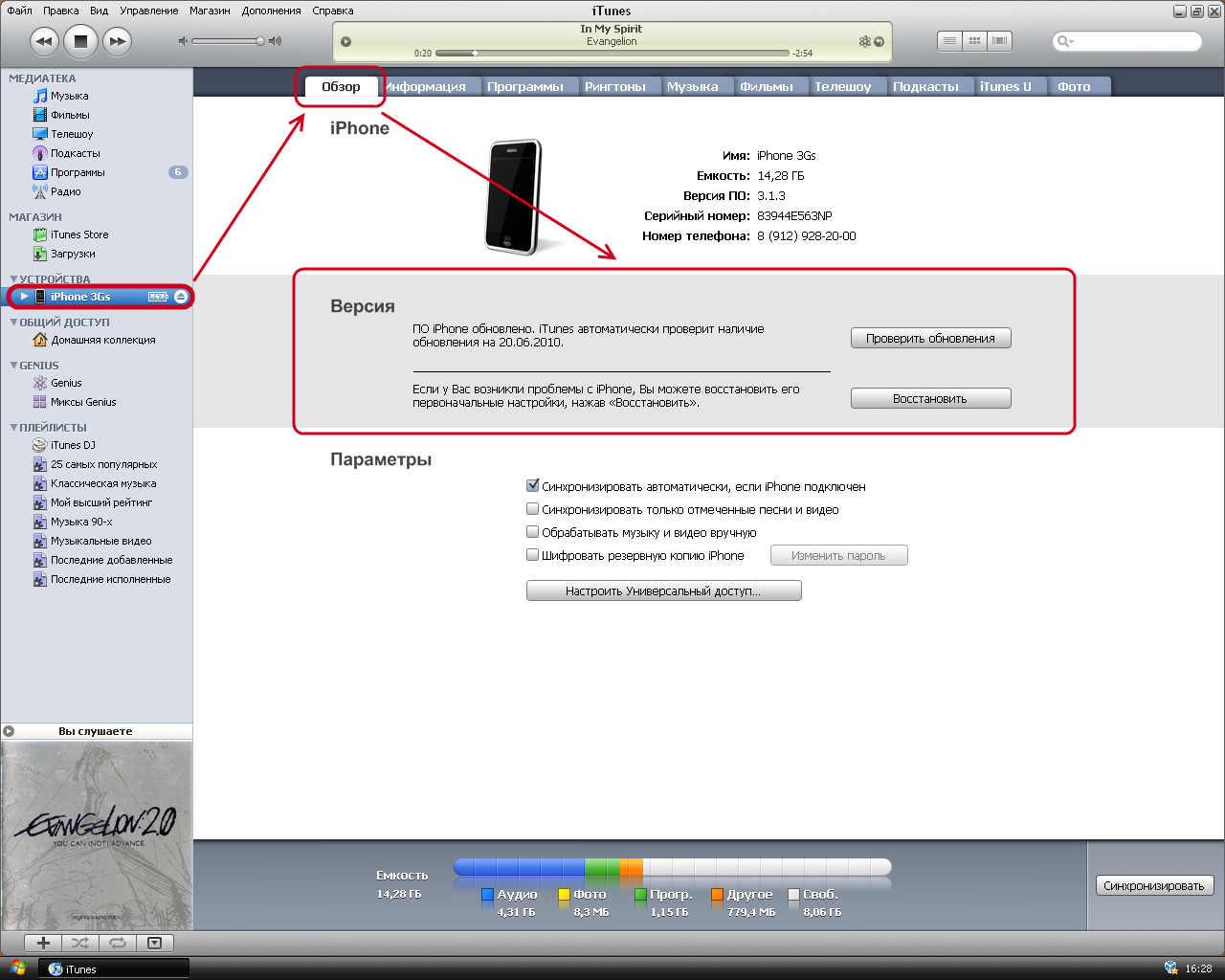
Ažuriraj- najstandardnija opcija koja se koristi prilikom ažuriranja sustava i samo s njim. Sve datoteke u sustavu ostaju na mjestu, osim ako se ne radi o globalnom ažuriranju (kada se promijeni 1. znamenka verzije).
Vraćanje je naprednija opcija koju većina ljudi koristi. To je upravo onaj oporavak koji je potreban za ispravljanje pogrešaka uređaja, vraćanje verzije firmvera na stariju verziju ili instaliranje prilagođenog firmvera.
U prvoj opciji praktički nema ništa za učiniti. Koristite ovu opciju samo ako je vaš uređaj potpuno funkcionalan. S ovim ažuriranjem vaše će datoteke ostati na mjestu, a vaša intervencija u procesu uopće nije potrebna. Samo pritisnite tipku i opustite se.
Oporavak- ovo je složeniji proces. Tijekom oporavka vaš telefon će biti formatiran i nakon toga čak ćemo vidjeti sljedeću poruku:
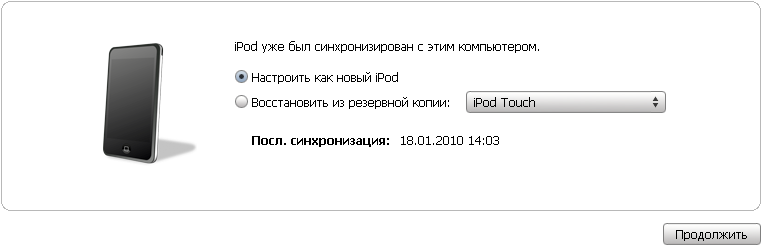
Nakon oporavka, možete odabrati dvije opcije - postaviti telefon kao potpuno novi uređaj ili vratiti sve svoje postavke i datoteke na njega. Posljednju opciju možete učiniti samo ako se sjetite sigurnosno kopirati svoje datoteke na iCloud. BUDI OPREZAN, jer ovo je jako važno! Ako to ne učinite sigurnosna kopija, tada sve vaše datoteke više neće biti dostupne! Znajte da se prva opcija oporavka preporučuje ako je vaš telefon oporavljen nakon ozbiljnih pogrešaka. Pa, ovdje je situacija slična onoj koja se razvija tijekom Ponovna instalacija sustava Windows- ako ne ostavite tvrdi disk formatiran, mnoge se pogreške mogu prenijeti s njega novi sustav.
Sada ću vam reći kako prisiliti iTunes da vrati uređaj s ugrađenim softverom koji želimo. Da biste to učinili, pritisnite Shift (Windows) ili Alt (Mac OS X) i kliknite gumb Vrati, a zatim odaberite potrebna datoteka IPSW.
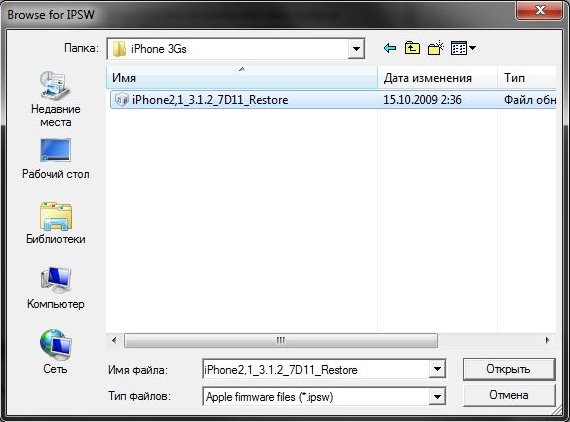
Odmah nakon odabira iTunes datoteka počet će raditi. Prvo će izvući stari firmware, zatim preuzmite novi, flashajte Flash i modem, provjerite firmware, uključite telefon, aktivirajte firmware i vratite uređaj iz sigurnosne kopije, ako postoji.
Suptilnosti
Prvo pitanje koje se postavlja osobi koja želi ponovno fleširati svoj uređaj je " što je DFU"? Većina korisnika jednostavno ne zna kako staviti svoj iPhone u Recovery Mode ili DFU. Sada vam predstavljam dobro poznate upute za ulazak uređaja u Recovery Mode.
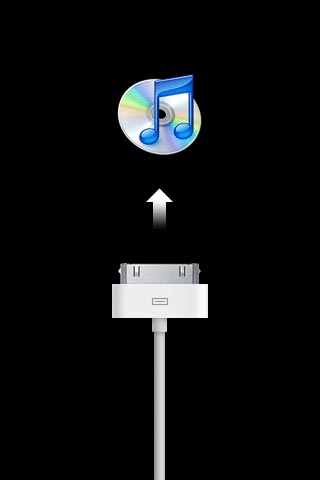 Režim oporavka- normalni način rada, u kojem je operativni sustav onemogućen, USB veza je otvorena. Svaki firmware se provodi kroz ovaj način - čak i ako izvršite jednostavno ažuriranje, telefon će koristiti način oporavka. U samom iTunesu uređaj se prepoznaje kao Uređaj u načinu stabilizacije.
Režim oporavka- normalni način rada, u kojem je operativni sustav onemogućen, USB veza je otvorena. Svaki firmware se provodi kroz ovaj način - čak i ako izvršite jednostavno ažuriranje, telefon će koristiti način oporavka. U samom iTunesu uređaj se prepoznaje kao Uređaj u načinu stabilizacije.
Kako unijeti iPod Touch/iPhone u Recovery Mode:
- Potpuno isključite iPod touch ili iPhone i odspojite ga s USB-a.
- Pojavit će se početni zaslon, ali nemojte otpuštati gumb "Početna".
- Nakon 5-10 sekundi pojavit će se iTunes USB logo.
- Pojavit će se poruka: “iTunes je otkrio iPod/iPhone koji je u načinu oporavka. Da biste koristili ovaj iPod/iPhone s iTunesom, morate vratiti postavke playera/telefona."
Kako izbaciti iPod Touch/iPhone iz načina oporavka:
- Potpuno isključite svoj iPod touch ili iPhone.
- Odspojite USB, pritisnite “Home” i držite.
- Pritisnite tipku za uključivanje (2 sekunde) i otpustite i dalje držite tipku “Home”.
- Pričekajte dok se uređaj ne podigne.
DFU mod- ozbiljniji, "Brutalni" mod. Po USB kabl Poslat će se samo signali tehničkih informacija; u ovom načinu rada sve postavke se uvijek i potpuno vraćaju, a dio bljeskalice uređaja bljeska. Dok je način rada pokrenut, nećete vidjeti ništa na zaslonu uređaja, već samo na monitoru računalo iTunesće vas obavijestiti da je DFU omogućen.
- Spojite USB i potpuno isključite uređaj.
- Pritisnite dva gumba istovremeno (Home i On/Off) i držite ih 10 sekundi.
- U 11. sekundi otpustite tipku “On/Off” i nastavite držati tipku “Home” još 10 sekundi.
- Ništa se ne bi trebalo pojaviti na ekranu. Ako imate screensaver (jabuka), pokušajte ponovno.
- iTunes bi trebao prikazati poruku poput ove: “iTunes je otkrio iPod koji je u načinu oporavka. Da biste koristili ovaj iPod s iTunesom, morate vratiti postavke playera."
- U DFU modu, ništa ne bi trebalo biti prikazano na ekranu.
- Istovremeno pritisnite dva gumba (Home i On/Off) i držite ih 10 sekundi. Nakon isteka vremena otpustite obje tipke.
- Uključite uređaj kao i obično.
Kako staviti iPod Touch/iPhone u način oporavka ( Režim oporavka):
- Potpuno isključite svoj iPhone ili iPod touch. I odspojite se s USB-a.
- Pritisnite i držite tipku Home i povežite USB.
- Nakon što se jabuka pojavi, nastavite držati "Home".
- Nakon 5-10 sekundi. Prikazat će se iTunes USB logo. Ušli ste u način oporavka. Uređaj će prikazati sljedeću poruku:
Kako izbaciti iPod Touch/iPhone iz načina oporavka ( Režim oporavka):
- Potpuno isključite uređaj.
- Odspojite USB, pritisnite "Home" i držite. Pritisnite 2 sekunde. Tipka za uključivanje/isključivanje i otpustite dok nastavljate pritiskati Home.
- Pričekajte da se uređaj pokrene.
Kako staviti iPod Touch/iPhone u DFU mod:
- Spojite USB i potpuno isključite iPhone.
- Pritisnite dva gumba istovremeno (On/Off i Home) i držite ih 10 sekundi.
- Otpustite tipku "On/Off" nakon 11 sekundi i nastavite držati tipku "Home" još 10 sekundi.
- Zaslon bi trebao biti prazan. Ako se pojavi jabučica, ponovite postupak.
- Ako je sve u redu, gadget će prikazati poruku:
Kako izbaciti iPod Touch/iPhone iz DFU moda:
- U DFU modu ekran bi trebao biti prazan.
- Pritisnite dva gumba istovremeno (On/Off i Home) na 10 sekundi. Zatim otpustite oba gumba.
- Uključite uređaj kao i obično.
Čini se da je s ovim sve jasno, zar ne? Prijeđimo sada na neke značajke.
Vrijedno je napomenuti da iPhone 3Gs, iPhone 4, iPad, iPod Touch 3 sada imaju sustav potpisivanja firmvera, zahvaljujući kojem nećete moći vratiti firmver s verzijom nižom od one koju je sam Apple prepoznao kao stabilnu. Općenito, ako ovaj trenutak posljednja stabilna verzija je 3.1.3, a vi imate jedan od gore navedenih uređaja i želite se vratiti na firmware 3.1.2, tada će se pojaviti pogreška i oporavak će biti prekinut. Naravno, ovaj sustav se može zaobići (kao što možete zaobići bilo što u našem digitalni svijet).
Drugo, za instaliranje beta verzije službeni firmware vaš UDID (Universal Device ID) mora biti unesen u važeći Apple račun Programer s plaćenim certifikatom. Ali kao i u svim slučajevima, ovo se ograničenje također može zaobići - jednostavno uklonite oznaku beta verzije u SystemVersion.plist.
Treće, znajte da je flashanje rješenje za gotovo sve probleme na softverskoj razini, a ako vaš uređaj i dalje pokazuje nestabilan rad i greške, onda je problem očito u samom hardveru.
Pa, naravno, morate imati jailbreak ako odlučite instalirati prilagođeni firmware. Inače ćete se suočiti s pogreškom i potpunim užasom. Šalim se, naravno, ali ipak je potrebna prisutnost zatvora.
Najpopularnija pitanja koja smo uzeli sa svih foruma zaredom:
P. Mogu li pokvariti svoj uređaj kada ga flasham?
A. Ne, ne možete, čak i ako ne možete ponovno fleširati, uvijek postoji druga prilika.
P. Instalirao sam **** program iz Cydije, nakon restarta jabuka svijetli i to je to.
A. Koristite DFU\Recovery za vraćanje uređaja.
P. Je li moguće ponovno flashirati samo u iTunesu?
A. Ne, također možete koristiti SDK Organizer i iDeviceRestore, prvi je samo za službene Apple programere, drugi je samo za Linux uređaje. Sve u svemu, još uvijek nema ništa bolje od iTunesa.
P. Imam telefon zaključan na SIM-u i modemsku verziju za koju nema otključavanja, ako ponovno flasham telefon, hoće li se modem pokvariti?
A. Ne, modem ne pada.
P. Imam iPhone 3Gs s novim bootom, mogu li ga flashati s firmwareom N tako da boot postane stari?
A. Ne, nemoguće je ponovno flashati s boot-om.
P. Ponovno sam fleširao telefon, postavio ga kao novog, ali u stupcu "Ostalo" je zauzeto 100-200 MB, što je ovo?
O. Ovo je sve što je moguće, u pravilu ostaje od bljeskanja, a što više šijete telefon, to je veći volumen, iako se obično rast ovog stupca zaustavlja na oko 200 do 300 MB.
P. Imam jailbreakiran telefon, hoće li nestati ako ga ponovno flasham?
O. Da.
P. Što je s otključavanjem?
A. Također će nestati.
P. Što je s programima iz Cydije?
A. Zajedno sa zatvorom.
Zapravo, ovo je sve što trebate znati o procesu bljeskanja vašeg uređaja. Nadam se da sada nemaš problema. Ako još imate pitanja, napišite u komentarima.
Da biste vratili ili ažurirali firmware pametnog telefona s iPhonea, morate unijeti poseban DFU mod. Razgovarajmo o tome kako ući ili izaći iz njega.
Navigacija
iPhone, kao i bilo koji drugi Apple uređaj, može se staviti u DFU mod. Mnogi ljudi vjeruju da je početniku teško to učiniti prvi put, jer zahtijeva vještinu. I to ne čudi, jer kada se preselio u ovaj način rada, telefon vam neće ništa pokazati. Kada bi pri ulasku u ovo stanje pametni telefon prikazao barem neku sliku, bilo bi puno lakše.
Također je vrijedno reći da osim DFU moda postoji još jedno stanje koje se zove Recovery Mode. Iako nismo ni rekli čemu ti načini rada služe. Pomažu nam kada se firmware iPhonea sruši ili zaboravite lozinku i sada vam je potreban oporavak, odnosno potrebni su za ažuriranje i vraćanje uređaja.
U pravilu se obični oporavak smatra nježnijim prema telefonu, zbog čega je poželjniji, ali ako ne može ništa promijeniti, tada se već koristi DFU (firmware update) način rada.
Koja je razlika između DFU načina rada i načina oporavka?
Često se ova dva stanja miješaju, pa je vrijedno govoriti o njihovim razlikama.
- Kada vratite svoj telefon putem načina oporavka, ikona iTunes svijetli na zaslonu. Kada uđete u DFU mod, nećete vidjeti ništa osim crnog ekrana
- Ažuriranje u DFU modu ne može se omogućiti bez iTunesa, ali Recovery Mode se pokreće bez problema
- Ažuriranje se može pokrenuti na iPhoneu putem hardvera, odnosno bez izravnog korištenja OS-a, a oporavak samo pomoću njega. To jest, ako je vaš sustav pokvaren, problem možete riješiti samo ažuriranjem firmvera
Kako pokrenuti DFU mod?
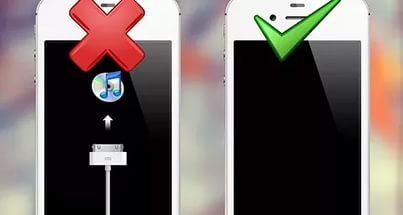
Postoji nekoliko metoda za prijelaz u ovo stanje, ali ćemo govoriti o najjednostavnijim i najpristupačnijim. obični korisnici koji nemaju stručne vještine u radu s iOS sustavom. Prije nego što stavite svoj iPhone u DFU mod, prvo otvorite iTunes i spojite uređaj na svoje računalo. Nakon toga možete početi izravno unositi iPhone u DFU mod.
Metoda 1
- Pritisnite i držite tipke za uključivanje i početak zajedno 10 sekundi
- Zatim maknite prst s gumba za uključivanje, ali zadržite tipku Home
- Vaš je uređaj sada ušao u stanje ažuriranja koje vam je potrebno.
Metoda 2
Ako ste još uvijek početnik, budite spremni na činjenicu da možda prvi put nećete moći unijeti telefon u željeni način rada ovom metodom. Iako ga profesionalci smatraju jedinim pravim.
- Potpuno isključite svoj iPhone i pričekajte da se pozadinsko osvjetljenje zaslona ugasi
- Držite pritisnutu tipku za uključivanje i nakon tri sekunde pritisnite Home
- Brojite do deset i otpustite tipku za napajanje, ali nastavite držati drugu tipku
Nakon korištenja jedne od metoda, bit ćete u DFU modu. Samo gledanje gadgeta neće biti zanimljivo, jer prikazuje samo crni ekran. Sve informacije koje trebate bit će prikazane samo na zaslonu računala, gdje će vas iTunes obavijestiti da je omogućen način oporavka.
U prozoru koji se pojavi bit će jedan gumb - oporavak, kliknite ga. Zatim obratite pozornost na zaslon gadgeta, ako ostane crn, onda je sve u redu, ali ako se prikaže ikona iTunes, to znači da su radnje pogrešne i iPhone je uključen u pogrešnom načinu rada.
Nakon ulaska iPhonea u način oporavka, nakon dovršetka svih zadataka trebate ga prenijeti natrag u normalni način rada.
Kako da izbacim telefon iz DFU moda?

Da biste pametni telefon stavili u normalni način rada, morate učiniti isto kao i kada iPhone stavljate u ovo stanje. Da biste uklonili DFU način rada, ponovno pokrenite telefon dok držite tipke za napajanje i početnu stranicu deset sekundi.
Kada je postupak dovršen, telefon će se sam ponovno pokrenuti i uključiti u uobičajenom stanju. Isto se odnosi i na način oporavka.
Usput, ako je uređaj povezan s računalom tijekom operacije, možda se neće uključiti.
Ukratko, možemo reći da se ponekad iPhone možda neće pravilno oporaviti i završiti u petlji ažuriranja ili oporavka. Ovdje ćete morati koristiti posebne programe.
Video: Kako unijeti iOS uređaj u DFU?
Zašto nam je potreban način oporavka u iOS uređajima? Omogućuje vam vraćanje funkcionalnosti operativnog sustava u slučaju fatalnih pogrešaka ili nakon neuspješnog ažuriranja. Postupak prebacivanja u način oporavka nije kompliciran, čak se i početnik može nositi s ovim zadatkom. Kako ubaciti iPhone u DFU mod i vratiti život svom pametnom telefonu?
Planirate li svoj iPhone staviti u DFU način rada i vratiti funkcionalnost operativnog sustava na svom pametnom telefonu? Zatim morate pripremiti:
- Računalo s najnovijom verzijom iTunesa;
- Stabilan pristup internetu;
- USB kabel za iPhone s odgovarajućim priključkom;
- Ravne ruke.
DFU mod radi sa softver pametne telefone tvrtke Apple. Stoga, prije obnavljanja opreme, morate se pobrinuti za stabilno napajanje računala - ne bi se trebalo isključiti zbog gubitka struje u mreži ili zbog prazne baterije. Ako imate stolno računalo, spojite na njega neprekinuto napajanje, a ako imate prijenosno računalo, napunite bateriju do kraja.
Trebat će vam i stabilan pristup Internetu, jer će se preuzimati putem mreže. najnoviji firmware. Ako je pristup Internetu prekinut, to neće dati pametnom telefonu dodatno zdravlje. Preporuča se korištenje širokopojasne veze u takve svrhe. žičani pristup, ali ne bežični modem– ovo će pomoći osigurati brzo preuzimanje potrebnog firmvera.
Preuzeti Najnovija verzija iTunes, posjetite službenu web stranicu programera. Odlaskom na odgovarajući odjeljak pronaći ćete obrazac za preuzimanje aplikacije. Poništite nepotrebne okvire ako ne želite primati nepotrebne poruke, a zatim kliknite na gumb "Preuzmi". Nakon nekoliko sekundi počet će se preuzimanje najnovije verzije iTunesa koja odgovara vašem operativnom sustavu na vaše računalo.
Pripremite i normalan USB kabel koji osigurava pouzdanu vezu - zabranjena je uporaba kabela s nestabilnim kontaktima jer to može dovesti do raznih grešaka.
![]()
Kako biste stavili svoj iPhone u DFU mod, morate zapamtiti jednostavnu kombinaciju tipki. Prvi korak je potpuno isključivanje pametnog telefona - njegov ekran bi trebao biti crn, bez jabučica ili natpisa. Nakon što ste sigurni da je isključen, povežite pametni telefon s računalom na kojem je već pokrenut iTunes. Nakon toga prelazimo na "vještičarstvo" s ključevima.
Kako ući u DFU mod na iPhone 5s, 6s i ostalim verzijama pametnih telefona Apple iPhone? Da biste to učinili, morate držati pritisnute tipke za uključivanje i početnu tipku, držeći ih zajedno 10 sekundi. Nakon tog vremena otpustite tipku za uključivanje, ali nastavite držati pritisnutu tipku "Home". Nakon još 10 sekundi iTunes će vas obavijestiti da je otkriven uređaj povezan u načinu oporavka (zaslon pametnog telefona ostat će crn, bez jabuke). Za početak oporavka upotrijebite odgovarajući gumb u iTunesu.
Proces vraćanja iPhonea u DFU modu traje neko vrijeme. Nemojte prekidati operaciju niti izvlačiti kabel dok se postupak u potpunosti ne završi. U suprotnom ćete oštetiti operativni sustav iPhonea, što će dovesti do potpunog gubitka njegove funkcionalnosti.
Postoji još jedan način da svoj iPhone postavite u način oporavka (DFU). Da biste to učinili, trebate potpuno isključiti pametni telefon pritiskom i držanjem tipke za uključivanje dok se ne pojavi odgovarajući klizač - isključite pametni telefon. Zatim pritisnite tipku za napajanje, pričekajte 3 sekunde, dodatno pritisnite tipku Home, pričekajte još 10 sekundi (držeći obje tipke), zatim otpustite tipku za uključivanje i nastavite držati tipku Home dok ne uđete u DFU mod - ovo traje još 10 sekundi. Zatim nastavljamo s postupkom vraćanja operativnog sustava..
Ako je moguće, učinite to prije ulaska u DFU mod sigurnosna kopija sve dostupne podatke - to će pomoći vratiti važne datoteke nakon završetka oporavka. imajte na umu da iPhone oporavak dovodi do potpunog gubitka informacija u internoj memoriji.

Sada znate kako staviti svoj iPhone u DFU mod - da biste to učinili, morate spojiti svoj pametni telefon na računalo na kojem je pokrenut iTunes i na određeni način pritisnuti tipke na kućištu iPhonea. Nakon ulaska u DFU mod možete započeti postupak oporavka koji će potrajati neko vrijeme. Ali što ako se iznenada predomislite o vraćanju, a vaš iPhone je već u DFU modu? U redu je - držite tipku za napajanje i tipku Home 10 sekundi dok se pametni telefon ponovno ne pokrene. Nakon toga će se uključiti kao i obično, uz pokretanje operativnog sustava.
DFU (Nadogradnja firmvera uređaja) poseban je način rada koji je izvorno namijenjen ažuriranju firmvera vašeg uređaja. Također se koristi za oporavak lozinke ili jailbreaking (uklanjanje ograničenja službenog firmware-a).
Slušajući savjete za iPhone, nemoguće je ne primijetiti dva načina rada sa sličnim funkcijama - DFU i Recovery Mode. DFU način se može nazvati učinkovitijim i "grubljim".
Razlika između DFU moda i oporavka
Njegova glavna razlika od načina oporavka je da zaobilazi operativni sustav, odnosno prilikom ulaska DFU iPhoneČak i ne počinje preuzimati iOS i izravno ga bljeska.
Ovaj način rada prikladan je za rješavanje problema kao što je nemogućnost ispravnog dovršetka ažuriranja firmvera putem iTunes-a u načinu oporavka, nemogućnost otključavanja telefona i tako dalje. Ipak, možemo vam preporučiti da ga uvijek prvo koristite, kako sebi slučajno ne biste stvorili nepotrebne probleme i izbjegli nepotrebne troškove i trud.
U DFU načinu rada samo se signali šalju preko USB veze tehničke informacije. Ispod DFU-a moguće je ponovno flashati Flash dijelove i vratiti apsolutno sve postavke. Uz sve to, prilikom ulaska u DFU, za razliku od Recoveryja, ekran ostaje potpuno crn, odnosno na displeju se ne prikazuje ništa. Možete saznati je li vaš iPhone u ovom načinu rada samo pomoću koristeći iTunes, koji će izdati obavijest da je prepoznao uređaj u načinu stabilizacije (oporavka).
Mnogi neiskusni korisnici iPhonea brkaju ova dva načina. U stvarnosti su potpuno drugačiji. Sada ćete naučiti kako omogućiti i onemogućiti način oporavka i kako se prebaciti na DFU iPhone mod.
Režim oporavka: kako ući
- spojite kabel na računalo, a ne na uređaj
- držite tipku "Home" i nastavite je držati, spojite kabel na iPhone
- pričekajte dok se na zaslonu ne pojavi ikona kabela
Kako izaći iz načina oporavka?
Pritisnite i držite tipku “Home” + tipku “Power” najmanje 10 sekundi. Možete i proći programsko rješenje, pomoću uslužnog programa TinyUmbrella, koji ima verziju za Windows i Mac, za rad s načinom oporavka.
DFU mod
Najviše jednostavan način ulazak ili izlazak iz DFU-a koristi se posebno kreiranim uslužnim programom. Pokazuje koje tipke treba pritisnuti i koliko ih dugo držati. Uslužni program iReb također je prikladan za Windows.
Za početak trebate odabrati svoj uređaj na glavnom ekranu, a zatim slijediti upute samog programa. Da biste izašli iz načina, samo trebate otići na sljedeću karticu programa. Zatim kliknite "Set Auto-Boot True".
Uđite u DFU mod pomoću gumba
- zatvorite iTunes
- spojite telefon na računalo
- isključi svoj telefon
- istovremeno držite tipke "Home" i "Power" 10-15 sekundi
- I dalje držite "Home", otpustite "Power"
- pričekajte da vas računalo obavijesti da je otkriven novi uređaj
- pokrenite iTunes
To je to, telefon vam je u DFU modu. Zaslon neće prikazati ništa, dok će ostati potpuno crn ili potpuno bijel.
Izađite iz DFU moda
- spojite USB kabel na računalo
- držite tipke Home i Power najmanje 10 sekundi, a zatim ih istovremeno otpustite
- pritisnite “Power” za uključivanje iPhonea
Postoji i način da se ne povežete s računalom - samo držite tipke "Home" i "Power" 10 sekundi dok se logotip ne pojavi na zaslonu. Nakon toga, iPhone će se pokrenuti u normalnom načinu rada.
